|
Bienvenue
visiteur !

|

Statistiques
Liste des
membres
Contact
Mentions légales
316 connectés actuellement
31144939 visiteurs
depuis l'ouverture
2041 visiteurs
aujourd'hui




Partenaires









Tous nos partenaires
Devenir
partenaire
|

|
◂
| Créer sa propre police d'écriture
Réaliser sa propre police d'écriture avec un éditeur de fontes opensource. | Ecrit par Roi of the Suisse le 06/05/2017 |
▸
|
❤ 2Gari
Cartouche Créer sa propre police d'écriture
1. Obtenir FontForge
Le logiciel utilisé est FontForge. Il est OpenSource, gratuit et très complet.
https://fontforge.github.io/en-US/downloads/
Cliquez bêtement sur les boutons sans remplir les champs et à vous l’exécutable !
(si le lien ne fonctionne pas, on a une version de ce logiciel dans la section Programmes d'Oniromancie : https://www.rpg-maker.fr/index.php?page=programmes&type=4#137 )
Installez-le.
2. Liste des caractères
Sélectionnez "Nouvelle fonte".
Vous arrivez à la liste des caractères, qui est pour l'instant vide.
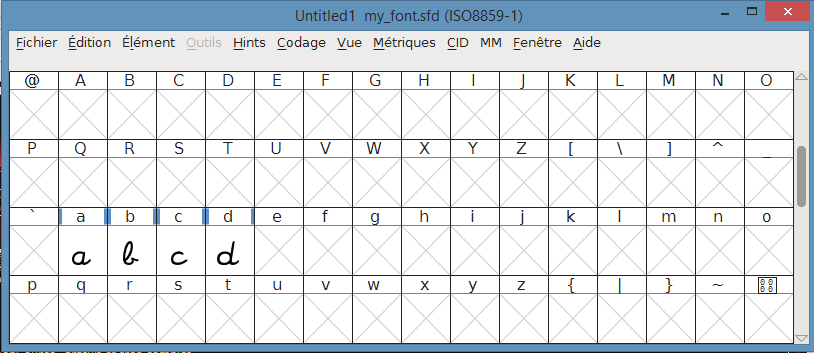
Quand vous aurez fait des caractères, vous pourrez en copier-coller un afin de l'utiliser comme base de travail d'un autre. Par exemple, partir du "e" pour faire le "é".
Double-cliquez sur une case vide de la liste pour commencer votre caractère...
3. Dessiner son caractère
Vous voilà dans l'éditeur de caractère.
Remarquez les lignes horizontales et verticales qui délimitent votre caractère. Si vous débordez, votre caractère débordera sur les lettre voisines. Cela peut avoir un intérêt, par exemple pour connecter les lettre dans le cadre d'une police cursive, mais sinon évitez de le faire.
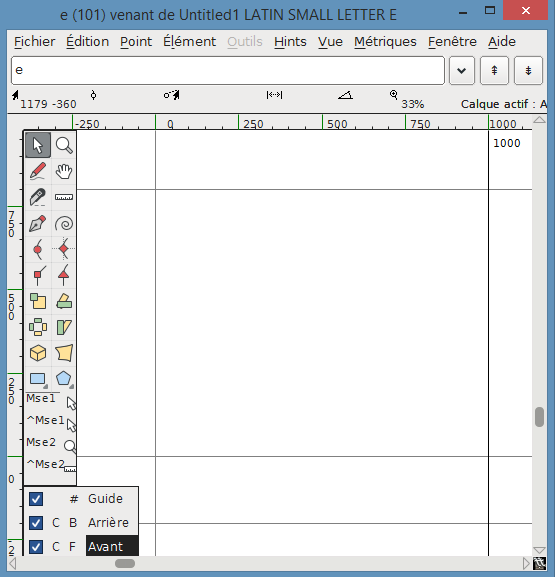
De manière générale, essayez d'avoir vos minuscules basses (aceimnorsuvwxz) entre 0 et 400 de hauteur, vos minuscules hautes (bdfhklt) et majuscules ne dépassant pas 600 (gardez de la place entre 600 et 800 pour vos accents), et vos lettre pendantes (gjpqy) n'allant pas en dessous de -200. Dans le cas contraire, votre police pourrait être tronquée.
Le caractère sera une surface coloriée en noir. Cette surface est délimité par un ou plusieurs contours. Pour tracer un contour, utilisez l'outil crayon. Il se peut que votre contour ne se referme pas bien sur lui-même, auquel cas ramenez l'extrémité finale sur l'extrémité initiale du trait avec l'outil pointeur. Cela peut requérir de la précision ; pour zoomer ou dézoomer dans l'éditeur de caractère, pressez "CTRL +" ou "CTRL -".
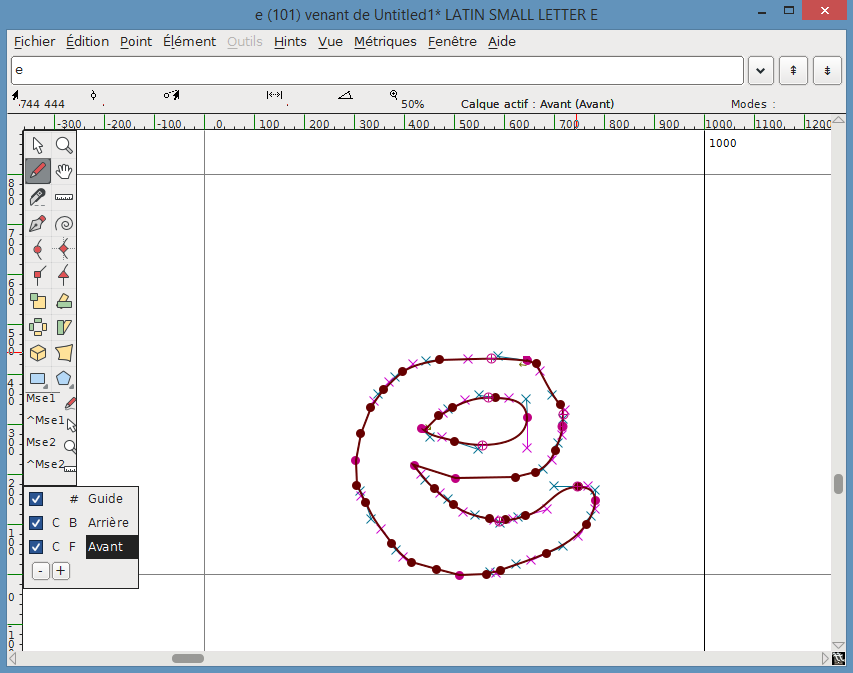
Vous constatez que le logiciel ajoute automatiquement des points et des tangentes sur votre tracé. Mon conseil est de retirer le plus de points inutiles en faisant clic-droit > fusionner.
Pour annuler une action involontaire, pressez "CTRL Z".
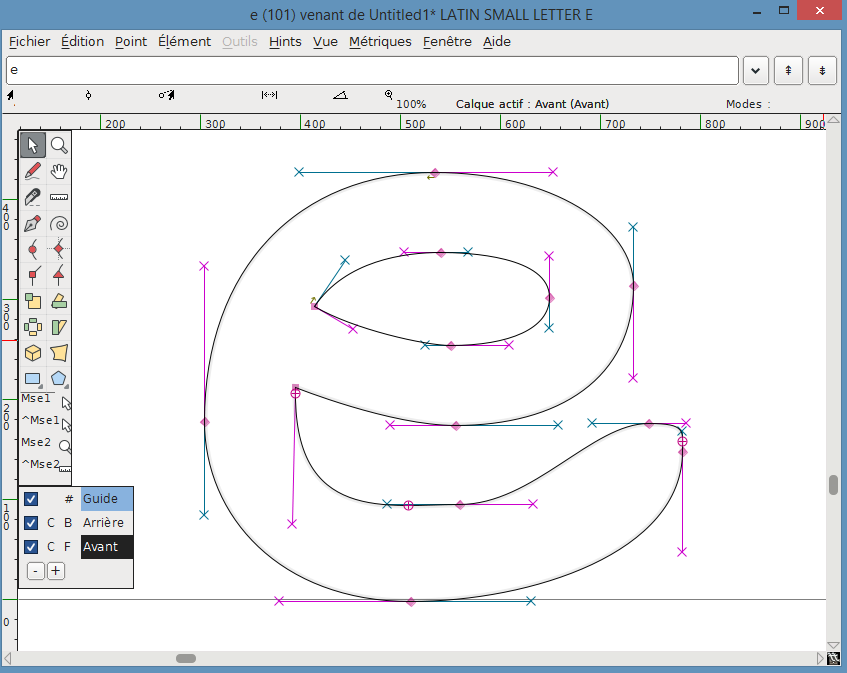
Une fois que vous n'avez gardé que les points principaux, jouez avec les tangentes de part et d'autre du point pour courber la ligne.
Remarquez qu'il y a plusieurs types de points :
- Les points courbes, dont les deux tangentes sont alignées
- Les points courbes H/V, dont les tangentes sont en plus verticales ou horizontales ; à utiliser sur les extremums du caractère
- Les coins, dont les tangentes ne sont pas dans le même sens
Par un clic droit sur un point vous pouvez le convertir en un autre type.
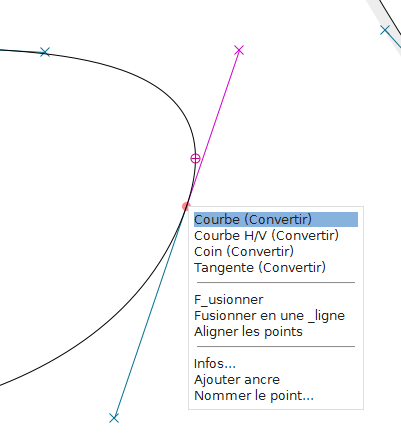
Dans la barre latérale d'outils, vous remarquez quatre icônes rouges qui permet de rajouter des points manipulables sur la courbe. Il peut s'agir de coins, de points courbes, de délimiteurs de lignes droites...
Si votre police est ronde, vous utiliserez beaucoup de points courbes ; si votre police est rectangulaire, vous utiliserez beaucoup de coins et de lignes droites.
Lorsqu'un caractère comporte des trous (comme les lettres b, e, d, p, q...), il faut que le contour interne soit orienté inversement au contour externe. Pour cela, double-cliquez sur votre contour pour le sélectionner et allez dans Élément > sens des aiguilles d'une montre.
N'oubliez pas de déplacer les lignes horizontales et verticales qui servent de cadre au plus près du caractère, sinon les lettres de la police seront trop espacées.
3.5. Ajouter des caractères spéciaux
Même si la liste par défaut se limite aux caractères ASCII, FontForge permet de rajouter tous les caractères spéciaux. Par exemple, pour rajouter le "œ" et le "Œ" (rares mais utilisés en français), il suffit de faire :
Codage > Ajouter des cases d'encodage > 2 nouvelles cases
Clic droit sur la case > Infos glyphe > Unicode > à partir du nom/de la valeur > 152 153
Cela nécessite de rechercher l'unicode du caractère spécial à rajouter.
4. Tester sa police
Une fois que vous avez fait un ou plusieurs caractères, vous pouvez les tester dans Métriques > ouvrir la fenêtre de métriques. Tapez du texte et voyez le résultat.

Ajustez vos caractères en fonction.
Veillez à ce que vos caractères soient tous du même gabarit pour plus d'homogénéité.
5. Exportez votre police
Une fois que vous avez fait toutes les lettres (minuscules et majuscules) chiffres et signes de ponctuation, exportez votre police dans Fichier > Générer fontes et sélectionnez un format (TrueType TTF...).
|

winterskill -
posté le 06/05/2017 à 23:49:36 (927 messages postés)
| Empereur des bons gros meuh | super!
Ce tuto arrive à point nommé! ce matin-même, je m'était dit qu'il fallait que j'essaye de faire mes alphabets que j'invente en police de caractère et je me demandait avec quoi le faire!
et ce logiciel, il permet de faire toute les plages unicode, ou seulement les caractères ascii?
|
"pommes de rainette et pommes d'API, API API Rest-e" | "A combattre sans périls, on triomphe sans gloire" - le cid ; (oui mais on gagne quand même non?...) | à soutenir absolument : https://www.kickstarter.com/projects/1264023666/bushido-the-way-of-men |
|
| Chanter l'hyperchleuasme | 3,5 Ajouter des caractères spéciaux
Même si la liste par défaut se limite aux caractères ASCII, FontForge permet de rajouter tous les caractères spéciaux. Par exemple, pour rajouter le "œ" et le "Œ" (rares mais utilisés en français), il suffit de faire :
Codage > Ajouter des cases d'encodage > 2 nouvelles cases
Clic droit sur la case > Infos glyphe > Unicode > à partir du nom/de la valeur > 152 153
Cela nécessite de rechercher l'unicode du caractère spécial à rajouter.
|
Es-tu une star ? | Kujira no Hara | Muma|Rope | Polaris 03 | La 7e porte |
|
| Mon âge ? J'ai arrêté de compter, ça bouge tout le temps ! | FontForge a l'air d'être un excellent outil, merci Roi of the Suisse pour ce tutoriel !
|
Philippe ? C'est toi Philippe ? Mais qu'est ce que tu fais Philippe ? | Pays de Galle Indépendant ! | Je s'appelle Groot ! |
|
| @_@ | RotS je vais éditer ton tuto pour y ajouter ton "3,5", mais si jamais ça ne te convient pas dis-le et je remettrai comme avant.
|
Quel RPG Maker choisir ? • Ocarina of Time PC • Polaris 03 |
|
| Chanter l'hyperchleuasme | Bah c'est une bonne initiative sauf que maintenant y'a deux chapitres 5 lolz 
|
Es-tu une star ? | Kujira no Hara | Muma|Rope | Polaris 03 | La 7e porte |
emz0 -
posté le 14/05/2017 à 20:32:54 (288 messages postés)
| Gnothi seauton, t'as pas fini... | Chouette, merci ! Je ne connaissais pas ce logiciel, qui va m'être très utile. En plus le fonctionnement est bien expliqué. Allez, je me mets au boulot ! 
|
ground0reloaded.com - télécharger tous les épisodes diffusés sur dl.ground0reloaded.com - et la dernière version publiée sur last.ground0reloaded.com ou consultez le wiki | Hydrox-inc.com - Pour une nouvelle ère... |
Verehn -
posté le 15/05/2017 à 16:59:26 (9058 messages postés)
-  | Vhehrhehn | Je me souviens de FontForge, je l'avais utilisé pour mon premier projet making (j'avais fait quelque chose de moche et peu lisible par manque d'expérience/lucidité). Il accepte aussi les copier/coller des formes aliasées en provenance de Paint, mais ça détruit une grande partie de l'intérêt du logiciel. 
Bon programme, bon tuto. ^^
|
Eldrao ~ PakuPaku ~ Winged Light ~ Ruin ~ Ma galerie ~ LTDAD ~ Don de graphismes plateforme 2D |
winterskill -
posté le 31/05/2017 à 23:10:23 (927 messages postés)
| Empereur des bons gros meuh | @verehn : bah non, le principal intérêt de ce logiciel c'est de pouvoir exporter dans des formats de police. Après, si c'est plus facile de faire les lettres sous Paint, autant faire ça.
D'ailleurs dans le logiciel, pour gérer les creux dans les lettres, c'est chaud. une fois sur deux, il ne marque pas le creux...
|
"pommes de rainette et pommes d'API, API API Rest-e" | "A combattre sans périls, on triomphe sans gloire" - le cid ; (oui mais on gagne quand même non?...) | à soutenir absolument : https://www.kickstarter.com/projects/1264023666/bushido-the-way-of-men |
|
| Chanter l'hyperchleuasme | winterskill a dit: D'ailleurs dans le logiciel, pour gérer les creux dans les lettres, c'est chaud. une fois sur deux, il ne marque pas le creux... |
La zone colorée est définie par le contour mais aussi par le sens du contour, pour savoir de quel côté de la ligne il faut colorier.
Dans le menu "Element", il faut changer le sens du contour du trou : Clockwise/Counter-Clockwise.
D'ailleurs c'est écrit dans le tutoriel :
Citation: Lorsqu'un caractère comporte des trous (comme les lettres b, e, d, p, q...), il faut que le contour interne soit orienté inversement au contour externe. Pour cela, double-cliquez sur votre contour pour le sélectionner et allez dans Élément > sens des aiguilles d'une montre. |
Voilà ce qui arrive quand on n'écoute pas la maîtresse 
|
Es-tu une star ? | Kujira no Hara | Muma|Rope | Polaris 03 | La 7e porte | 
|
|
|

 Chat
Chat




















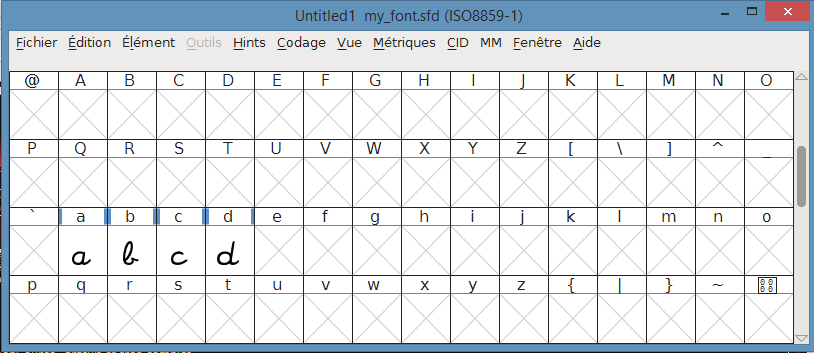
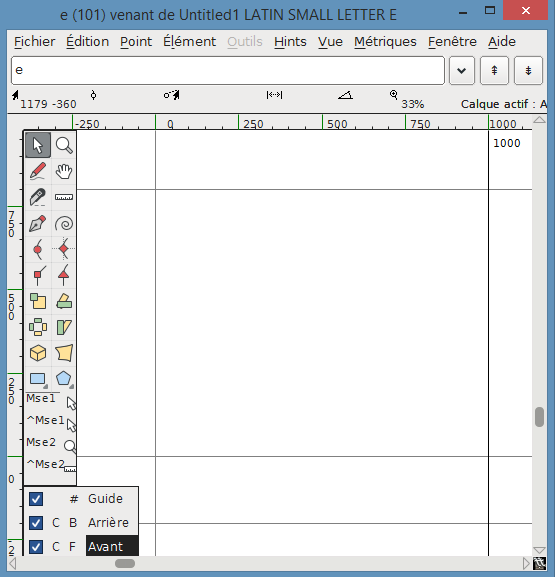
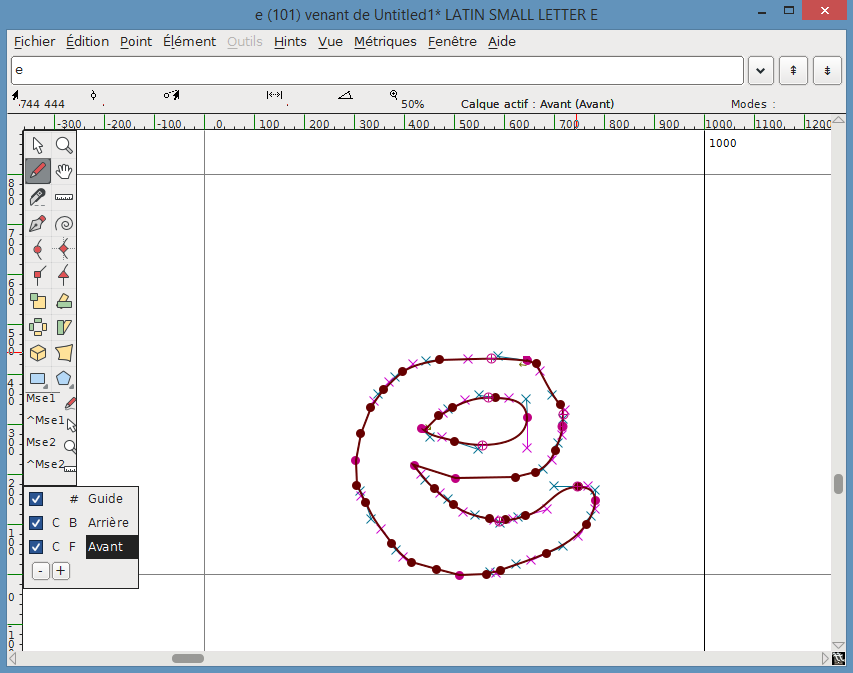
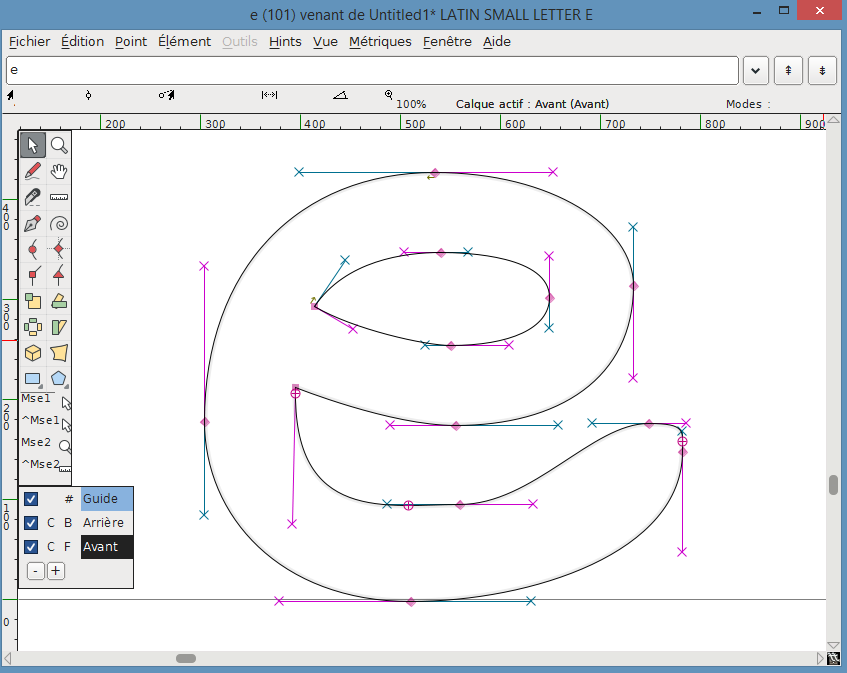
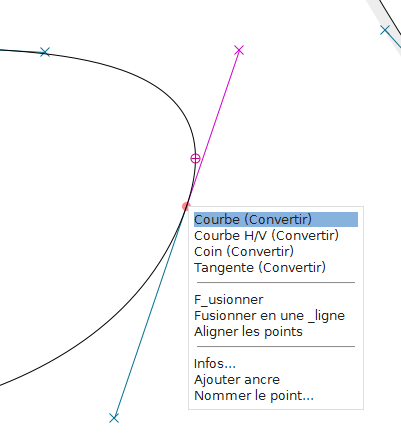


 -
- 


 -
- 





